Что такое скриншот
Скриншот
(screenshot) – это снимок экрана вашего монитора, отображающий все, что вы видите
в данный конкретный момент. В нашем с вами случае скриншот чаще всего нужен для
того, чтобы продемонстрировать партнерам, что тот или иной проект выплачивает
деньги. Для этого нужно сделать снимок с
экрана в тот момент, когда открыто окошко платежной системы с информацией,
какая сумма и откуда пришла на ваш
кошелек.
Сделать
скриншот очень просто. Проблема заключается в том, что размещать изображение
такого размера не очень удобно, не всегда возможно, и, по большому счету, никого не интересует,
что там у вас еще на экране есть. Само же окошко оплаты достаточно небольшое, и
нас интересует именно оно. А значит, мы должны сделать его отдельным изображением.
Обычно это делается с помощью графических редакторов типа Photoshop. Но поскольку не у всех есть
такая программа, а тем более не все умеют ей пользоваться, я объясню, как обработать скриншот с помощью программы,
которая есть практически на любом компьютере (если на нем установлена
операционная система Windows). Итак, начнем. Сделаем это на примере выплат
через систему WebMoney.
Инструкция
Когда
вам на кошелек приходят деньги, в разделе «Входящие» делаем двойной щелчок левой
кнопкой мыши по строке сообщения о переводе. После этого появляется
интересующее нас окошко. Выглядеть это должно так:
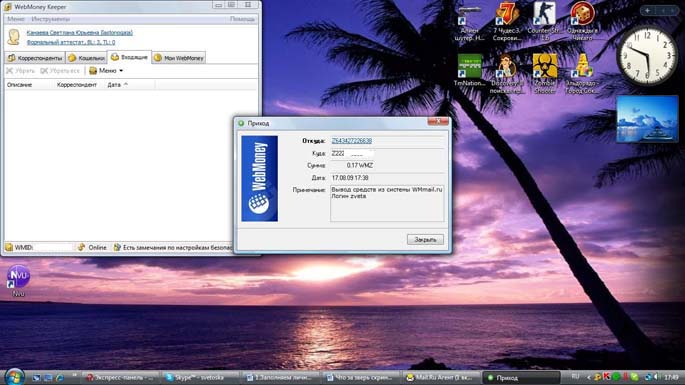
Именно
в этот момент и нужно сделать скриншот. Для этого на своей клавиатуре нажимаете
клавишу Printscreen. После чего
изображение копируется в буфер обмена.

После
этого в нижнем левом углу экрана нажимаете кнопку «Пуск»( в Windows Vista –
большая круглая кнопка с логотипом Windows). Затем нажимаете «Все программы» →»Стандартные» → «Paint». Мы с вами оказались в
программе Paint.
Выглядит она так:
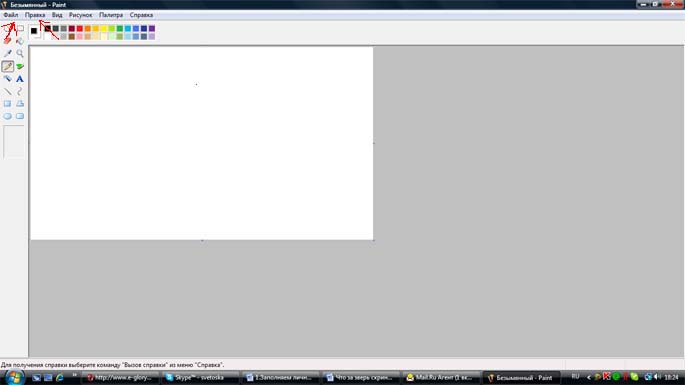
Если
при открытии программы у вас отсутствует белый прямоугольник (означающий, что
программа готова к созданию нового документа), и вы видите только серое поле, в
верхнем левом углу нажмите «Файл» → «Создать». Теперь вставляем наш скриншот.
Для этого нажимаем «Правка» → «Вставить». Теперь мы видим такую картину:
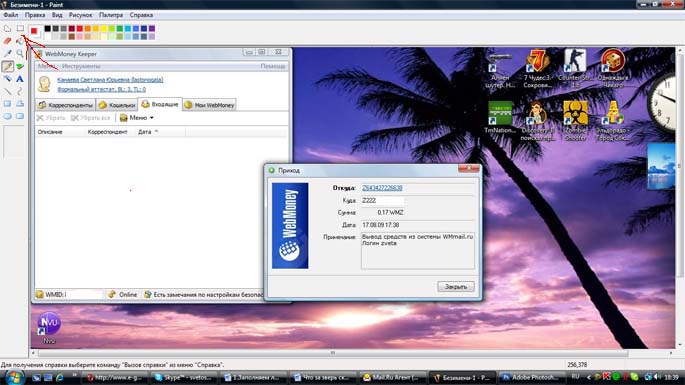
Нам
нужно только окошко «Приход». Для этого на панели инструментов находим
инструмент «Выделение» (пунктирный
квадрат) и нажимаем на него. Затем подводим курсор к верхнему левому углу
интересующего нас объекта (окошка «Приход»), нажимаем левую кнопку мыши, и, не
отпуская ее, ведем курсор до нижнего правого угла. Теперь кнопку мыши можно
отпустить. Если вы все сделали правильно, окошко «Приход» становится выделенным
пунктирной линией:
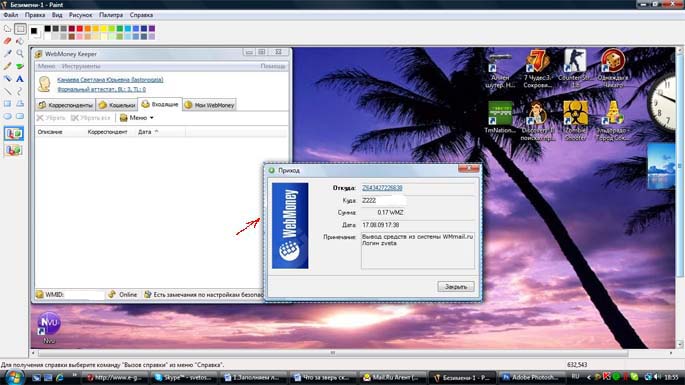
Теперь,
чтобы сохранить это выделение, в пункте меню «Правка» нажимаем «Копировать».
При этом выделенное изображение копируется в буфер обмена. Нажимаем «Файл» → «Создать». Программа может запросить
у вас, сохранять ли изменения в документе. Если исходное изображение вам больше
не нужно, нажмите «Не сохранять». Теперь у нас открылся новый документ в
программе Paint. Чтобы
вставить сюда наше скопированное изображение, нажимаем «Правка» → «Вставить», и
получаем нужное нам изображение:

Теперь
остается только сохранить его у нас на компьютере. Для этого нажимаем «Файл» → «Сохранить
как…», внизу появившегося окна пишем название и выбираем папку, куда будем
сохранять наше изображение. Изображение желательно сохранить в формате JPEG. Поэтому проследите,
чтобы в графе «Тип файла» была нужная строка:
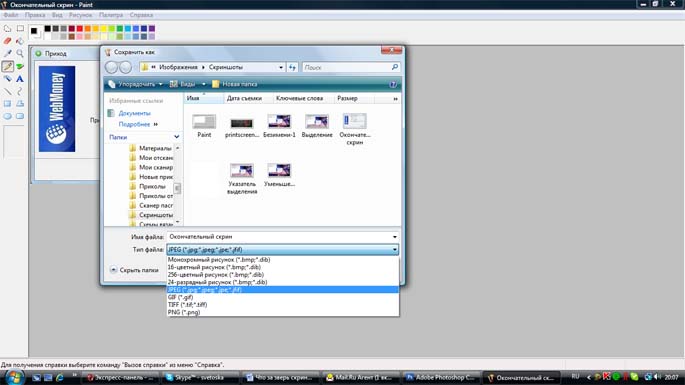
После этого нажимаем «Сохранить».
|